笔记本搜索不到无线网络信号明明有无线网
[摘要]大家对无线网络应该都很熟悉吧,随着网络的发展,现在的无线网络已经随处可以见,手机和电脑也都能够通过连接无线进行上网,方便又快捷,但是最近有不少用户反映说他们的笔记本电脑搜索不到无线网络的信号,可是明...
大家对无线网络应该都很熟悉吧,随着网络的发展,现在的无线网络已经随处可以见,手机和电脑也都能够通过连接无线进行上网,方便又快捷,但是最近有不少用户反映说他们的笔记本电脑搜索不到无线网络的信号,可是明明有无线网啊,应该有很多人也遇到了一样的问题吧,那么要怎么办呢?现在小编就为大家带来解决笔记本搜索不到无线信号有妙招吧。
1、首先鼠标右击电脑桌面上的“计算机”图标,然后选择“管理”选项;
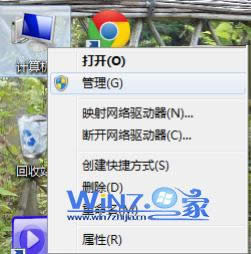
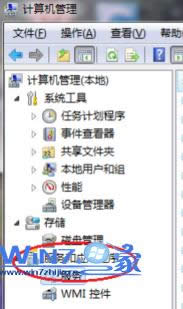
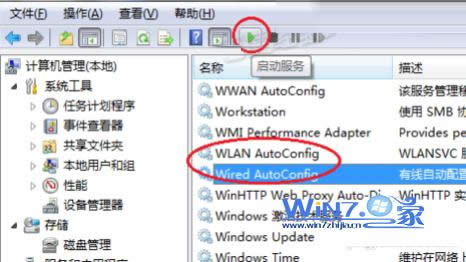
5、如果看到了无线SSID,但还是不能连接上或连接上不能上网,则可能是DHCP或TCP/IP或SERVER或是WORKSTATION甚至是DNS服务都因待机未能自动启动,需要我们手动启动了。和上面一样,在服务窗口中分别找到并启动“DHCP Client”、“DNS Client”、“Server”、“TCP/IP NetBIOS Helper”、“Workstation”服务。
6、如果要避免这样的现象的话,我们打开“设备管理器”,在右边找到你的无线网卡,然后右击选择“属性”选项;
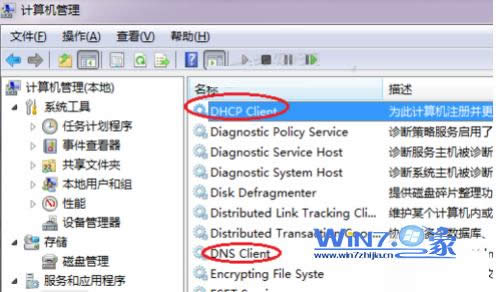

关于解决笔记本搜索不到无线信号有妙招小编就为大家分享到这边了,如果你也搜索不到无线网络的话可以按照上面的方法去试试看吧,希望可以帮助到你们哦。
学习教程快速掌握从入门到精通的电脑知识
……